一、什么是動作
動作用來記錄photoshop的操作步驟,從而便于再次回放以提高工作效率和標準化操作流程。該功能支持記錄針對單個文件或一批文件的操作過程。用戶不但可以把一些經常進行的“機械化”操作錄成動作來提高工作效率,也可以把一些頗具創意的操作過程記錄下來并提供給大家分享。
二、如何調出動作面板
執行菜單“窗口>動作”調出“動作”面板,也可按下快捷鍵alt+f9調出該面板。
三、動作面板的構成
動作面板與普通面板的結構雷同,具體外觀如圖(1)所示。

圖(1)
另外,如從面板的選項菜單中選擇“按鈕模式”,可將每個動作以按鈕狀態顯示,這樣可以在有限的空間中列出更多的動作,以簡單明了的方式呈現,如圖(2)所示。同樣的菜單位置可取消該功能。
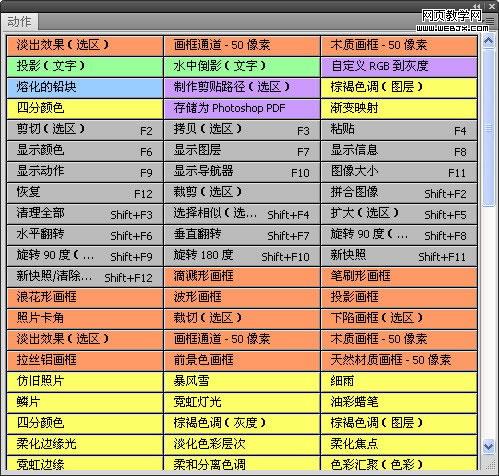
圖(2)按鈕模式
|||
四、如何執行動作
選擇要處理的圖片(部分動作無需圖片,部分動作對圖片尺寸有要求),展開一個動作組,選擇一個動作,單擊播放按鈕,即可執行一個動作,如圖(3)所示。比如這里執行了默認動作組中的“四分顏色”,如圖(4)所示。如遇特殊步驟,有些動作會出現提示,交待你所需參數或注意事項。

圖(3)播放動作

圖(4)四分顏色效果
五、載入更多的動作
photoshop本身自帶了多個動作集,每個動作集中都包含多個同類型的動作。這些可添加的動作集分別為命令、畫框、圖像效果、制作、文字效果、紋理和視頻動作。用戶可以在面板的選項菜單中追加這些動作集,如圖(5)所示。
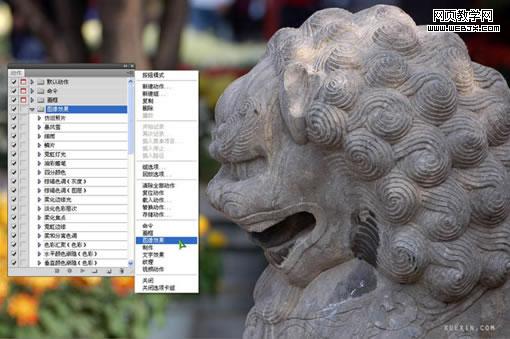
圖(5)載入更多動作
這些附加的動作集包含更豐富的視覺效果和更多的實用功能。除了可以單獨使用這些動作,用戶還可以累加、重復、混合使用它們,甚至可以修改和添加步驟。比如,這里我就連續使用了色彩匯聚>末狀粉筆等多種動作,才實現了如圖(6)所示的效果。總之,要遵循“靈活”二字,只有活學活用,才會達到學習的真正目的。

圖(6)多重動作效果
|||
六、添加下載的動作
用戶可以從網絡上下載其它photoshop用戶錄制的動作集,大多數為免費資源,這些動作集以文件形式存在,擴展名為ain。您可以通過以下方法載入這些動作集:
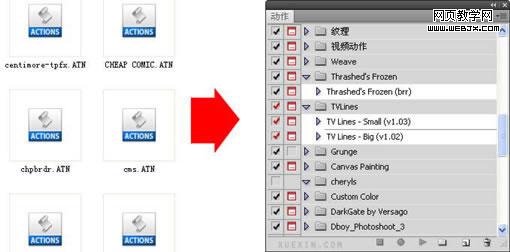
圖(7)添加下載的動作
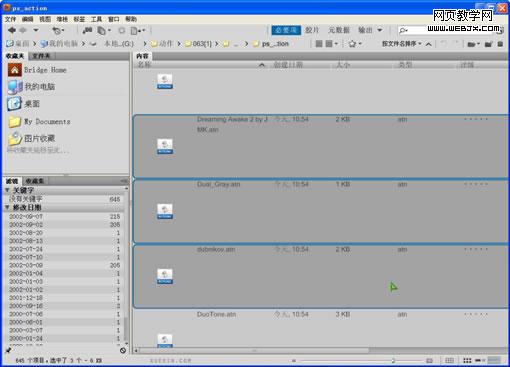
圖(8)在bridge中雙擊多個ain文件進行添加
七、錄制自己的動作
錄制自己的動作,用戶需要遵循以下步驟:
以上操作非常簡單,讀者可以參考圖(1)中的相應按鈕,點擊即可實現,因此這里不再贅述。
|||
八、不能被直接記錄的命令和操作
動作也并非是萬能的,它更善于記錄一些比較機械性的命令、對話框和參數。對于一些隨機性比較強的或一些特殊的面板,它也有無能為力的時候,以下為不能被直接記錄的命令和操作:
當然了,天無絕人之路。用戶只是不能直接記錄這些內容,所謂曲徑通幽,我們也可以通過插入停止、插入菜單項目等方法來解決之。這些內容我們會在后面的教程中介紹到。
九、在批處理中調用動作
動作雖然記錄了圖片的整個操作過程,但如果每次將該動作應用到其它圖片上時,就需要再次執行,當圖片眾多時就有些太繁瑣了。用戶可以將動作與批處理功能掛接到一起,這樣就可以對選中的一批圖像,或某目錄中所有的圖像進行統一的操作了,更進一步提高了執行的效率。
自動菜單中的“批處理”、“創建快捷批處理”,以及腳本菜單中的“圖像處理器”等都可以和動作有效的結合使用,產生巨大的威力。如圖(9)所示,在批處理中使用動作。
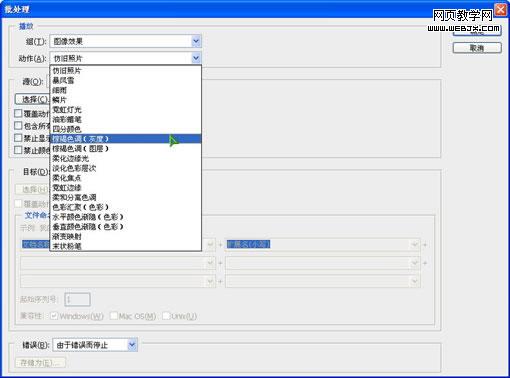
圖(9)在批處理中調用動作
十、動作的學習性
動作所形成的一個“副產品”,也就是最能體現附加價值的“功能”卻最容易被大家忽略,就是動作的學習性和參考性。因為動作的特殊表現形式,它可以更好的保留和還原圖像的操作步驟和使用的具體參數,這讓我們擁有從高手那里偷師學藝的好機會。通過對動作的步驟以及相關參數的分析,會讓大家找到通往photoshop殿堂的捷徑。
新聞熱點
疑難解答